Comment gérer les notifications sur la nouvelle application Outlook pour Windows 11
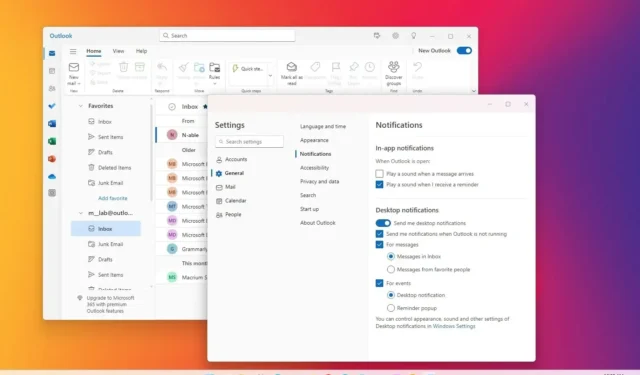
Sur la nouvelle application Outlook pour Windows 11 (et 10), vous pouvez modifier les paramètres de notification et dans ce guide, vous apprendrez comment. Microsoft propose une nouvelle version de l’application Outlook pour remplacer les applications Mail et Calendrier (et la version de bureau classique d’Outlook) par une conception basée sur l’expérience Web, et dans le cadre des paramètres de personnalisation, le client de messagerie vous permet de gérer divers paramètres de notifications.
Par exemple, vous pouvez choisir quand l’application doit émettre du son pour les notifications et vous pouvez personnaliser le type d’événements que le client de messagerie doit afficher les notifications sur le bureau.
Ce guide vous apprendra les étapes à suivre pour modifier les paramètres de notification de la nouvelle application Outlook sur Windows 11.
Modifier les paramètres de notification pour le nouveau Outlook sous Windows 11
Pour modifier les nouveaux paramètres de notification de l’application Outlook, procédez comme suit :
-
Ouvrez la nouvelle application Outlook sur Windows 11.
-
Cliquez sur Paramètres (bouton d’engrenage en haut à droite).
-
Cliquez sur Général .
-
Cliquez sur l’ onglet Notifications .
-
Dans la section « Notifications dans l’application », choisissez si vous souhaitez émettre du son lorsque de nouveaux messages arrivent et recevoir des rappels.
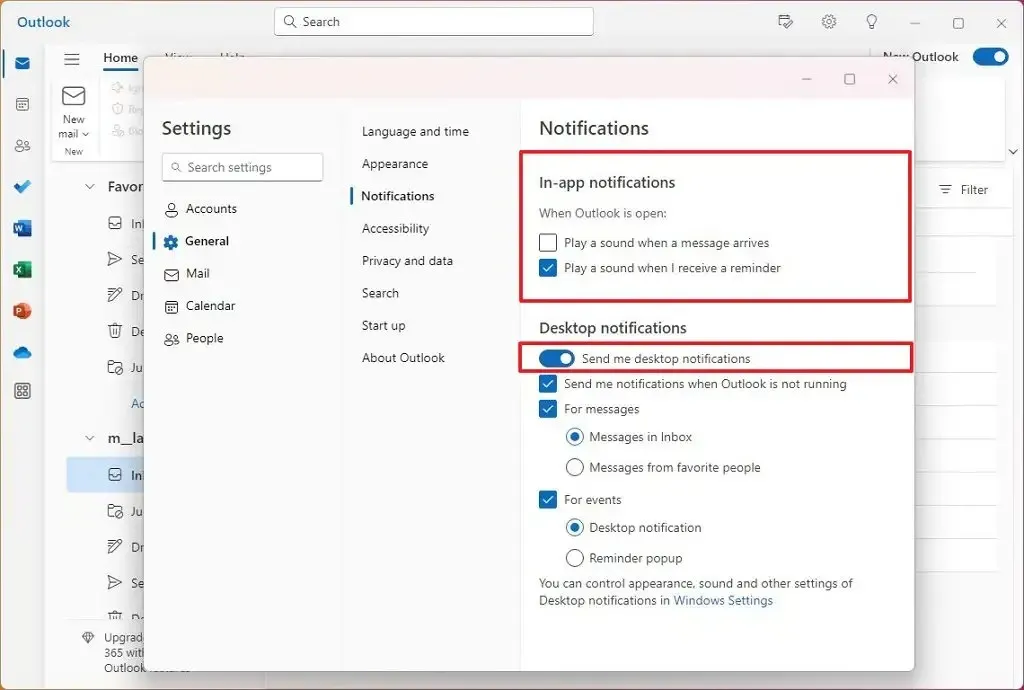
-
Dans la section « Notifications sur le bureau », activez ou désactivez « Envoyez-moi des notifications sur le bureau » pour activer ou désactiver les notifications toast d’Outlook.
-
(Facultatif) Cochez l’ option « Envoyez-moi des notifications lorsque Outlook n’est pas en cours d’exécution » pour recevoir des notifications même si le client de messagerie n’est pas ouvert.
-
(Facultatif) Cochez l’ option « Pour les messages » et choisissez si vous souhaitez recevoir des notifications de messages dans la boîte de réception ou de personnes favorites.
-
(Facultatif) Cochez l’ option « Pour les événements » et choisissez le type d’alerte, y compris « Notification sur le bureau » ou « Popup de rappel ».
Une fois les étapes terminées, l’application Outlook appliquera les nouveaux paramètres de notification à utiliser sur Windows 11.



Laisser un commentaire